「VSCodeコード整形ショートカット – 効率的なフォーマットとインデント調整」
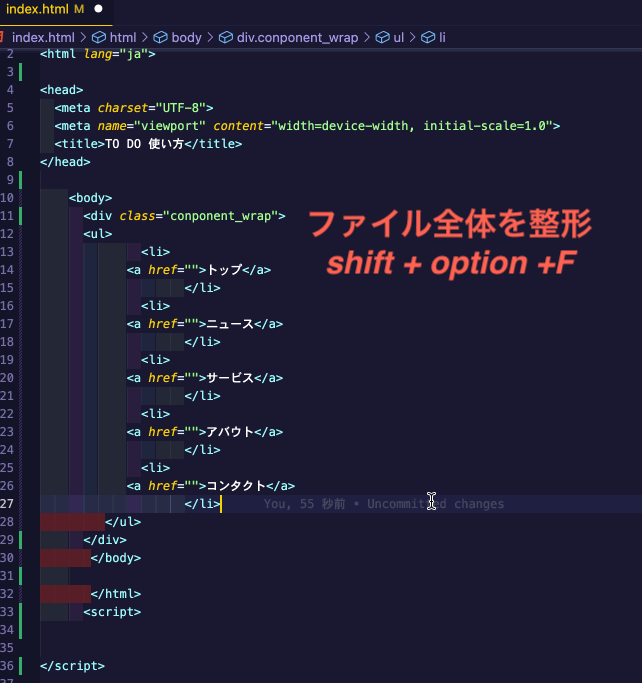
この記事では、Visual Studio Code(VSCode)を使用したコード整形の効率的な方法について解説します。特に、ショートカットキーを活用してコードのフォーマットやインデントを調整する方法に焦点を当てます。VSCodeは、開発者がコードの可読性や保守性を高めるための強力なツールを提供しており、その中でも「Shift + Alt + F」や「Ctrl + Shift + I」といったショートカットは、頻繁に使用される重要な機能です。
さらに、言語別のフォーマット設定や拡張機能(例:Prettier、EditorConfig)を活用することで、プロジェクト全体のコードスタイルを統一し、チーム開発の効率を向上させることができます。これらの機能は、コードレビュー前やコミット前の整形作業を簡素化し、開発プロセスをスムーズに進めるための重要な役割を果たします。本記事では、これらの機能の基本的な使い方とその利点について詳しく説明します。
イントロダクション
Visual Studio Code(VSCode)は、開発者にとって非常に便利なエディタであり、その中でもコード整形の機能は特に注目すべき点です。コードのフォーマットやインデントを適切に調整することは、可読性や保守性を高めるために不可欠です。VSCodeでは、簡単なショートカット操作でこれらの作業を効率的に行うことができます。
例えば、Shift + Alt + Fというショートカットを使うと、選択したコードを自動的にフォーマットすることができます。これにより、コードのスタイルを統一し、チーム全体でのコーディング規約に準拠することが容易になります。また、Ctrl + Shift + Iを使うことで、インデントを適切に調整し、コードの構造を明確にすることが可能です。
さらに、VSCodeは言語別のフォーマット設定や、PrettierやEditorConfigといった拡張機能をサポートしています。これらのツールを活用することで、プロジェクト全体のコードスタイルを一貫して保つことができます。特に、コードレビュー前やコミット前の整形作業において、これらの機能は大きな助けとなります。
これらの機能を活用することで、開発者は効率的にコードを管理し、プロジェクトの品質を向上させることができます。VSCodeのコード整形ショートカットは、まさに現代の開発者にとって欠かせないツールと言えるでしょう。
VSCodeのコード整形ショートカットとは
VSCodeのコード整形ショートカットとは、開発者がコードのフォーマットやインデントを簡単に整えるための機能です。特に、Shift + Alt + Fというショートカットは、選択したコード全体を自動的に整形するために広く利用されています。これにより、手動でスペースや改行を調整する手間が省け、コードの可読性が向上します。
さらに、Ctrl + Shift + Iを使うことで、特定の部分のインデントを調整することも可能です。これは、コードの構造を明確にするために非常に役立ちます。これらのショートカットは、言語別の設定や拡張機能と連携して動作するため、JavaScriptやPython、HTMLなど、さまざまなプログラミング言語に対応しています。
また、PrettierやEditorConfigといった拡張機能を導入することで、チーム全体で統一されたコードスタイルを維持することが容易になります。これにより、コードレビューや共同作業の効率が大幅に向上します。VSCodeのこれらの機能は、開発プロセスをスムーズにし、生産性を高めるための強力なツールです。
主要なショートカット:フォーマットとインデント調整
Visual Studio Code(VSCode)では、「Shift + Alt + F」というショートカットがコードのフォーマットに非常に役立ちます。このショートカットを使用すると、選択したコード全体が自動的に整形され、可読性が向上します。特に、複雑なコードや長いスクリプトを扱う際に、この機能を活用することで、コードの一貫性を保ちやすくなります。
また、「Ctrl + Shift + I」は、インデントを自動調整するためのショートカットです。この機能は、コードのネストが深くなった場合や、異なる開発者が書いたコードを統合する際に特に有用です。インデントが整っていると、コードの構造が一目で把握しやすくなり、バグの発見や修正がスムーズになります。
さらに、VSCodeでは、言語別のフォーマット設定をカスタマイズすることも可能です。例えば、JavaScriptやPython、HTMLなど、各言語に適したフォーマットルールを設定することで、より効率的にコードを整形できます。これにより、チーム全体で統一されたコーディングスタイルを維持することが容易になります。
これらのショートカットや設定を活用することで、開発者はコードレビューやコミット前の整形作業を効率化し、より生産的な開発環境を構築できます。特に、大規模なプロジェクトやチーム開発においては、これらの機能が開発効率を大きく向上させる鍵となります。
言語別フォーマット設定の活用
Visual Studio Code(VSCode)では、言語別フォーマット設定を活用することで、各プログラミング言語に適したコードスタイルを簡単に適用できます。例えば、JavaScriptやTypeScriptではPrettier、PythonではBlackやautopep8といったフォーマッタを利用できます。これらの設定は、プロジェクトごとにカスタマイズ可能で、チーム全体で統一されたコードスタイルを維持するのに役立ちます。
また、VSCodeの設定ファイル(settings.json)を編集することで、インデント幅や改行ルール、引用符の種類など、細かいフォーマットルールを指定できます。これにより、個人の好みやプロジェクトのガイドラインに合わせた整形が可能になります。特に大規模なプロジェクトでは、これらの設定がコードの一貫性を保つ上で重要な役割を果たします。
さらに、拡張機能を活用することで、より高度なフォーマット機能を利用できます。例えば、EditorConfigを導入すると、異なるエディタ間でも同じフォーマットルールを適用できます。これにより、チームメンバーが異なる開発環境を使用している場合でも、コードの整合性を保つことが可能です。これらの機能を駆使することで、開発効率とコード品質の両方を向上させることができます。
拡張機能の導入(Prettier、EditorConfigなど)
VSCodeのコード整形機能をさらに強化するためには、PrettierやEditorConfigといった拡張機能の導入が有効です。Prettierは、コードのフォーマットを自動的に統一してくれるツールで、特にJavaScriptやTypeScript、CSSなどの言語で高い効果を発揮します。設定ファイルをプロジェクトに追加することで、チーム全体で一貫したコードスタイルを維持することが可能です。
一方、EditorConfigは、異なるエディタやIDE間でコードスタイルを統一するための設定ファイルを提供します。これにより、開発環境が異なるメンバー間でも、インデントの幅や改行コード、文字エンコーディングなどを統一することができます。これらの拡張機能を活用することで、コードの可読性と保守性が向上し、チーム開発の効率が大幅に向上します。
さらに、これらの拡張機能はVSCodeのショートカットと連携して動作するため、Shift + Alt + FやCtrl + Shift + Iといったショートカットを利用しながら、より効率的にコードを整形することが可能です。これにより、コードレビューやコミット前の整形作業がスムーズに行えるようになります。
コード整形のメリットと活用シーン
コード整形は、開発者がコードの可読性と保守性を向上させるための重要なプロセスです。VSCodeのコード整形機能を活用することで、一貫したスタイルでコードを記述することが可能になります。特に、チーム開発においては、各メンバーのコードスタイルが異なることで生じる混乱を防ぐことができます。また、コードレビューの際にも、整形されたコードは理解しやすく、指摘事項が明確になりやすいというメリットがあります。
Shift + Alt + FやCtrl + Shift + Iといったショートカットを使うことで、手動で行うと時間がかかるインデント調整やフォーマットを瞬時に実行できます。これにより、開発者はコードの内容に集中しやすくなり、生産性が向上します。さらに、PrettierやEditorConfigなどの拡張機能を導入することで、プロジェクト全体で統一されたフォーマットルールを適用することが可能です。
コード整形は、特にコミット前やプルリクエスト作成前に行うことで、コードベースの品質を保つことができます。また、新規プロジェクトの初期設定時にも、整形ルールを事前に定義しておくことで、後々のメンテナンスが容易になります。これらのポイントを押さえることで、VSCodeのコード整形機能を最大限に活用し、効率的な開発を実現できます。
まとめ
Visual Studio Code(VSCode)は、開発者がコードを効率的に整形するための強力なツールを提供しています。特に、「Shift + Alt + F」というショートカットは、選択したコードを瞬時にフォーマットするために非常に便利です。この機能は、コードの可読性を向上させるだけでなく、チーム全体のコーディングスタイルを統一するのにも役立ちます。また、「Ctrl + Shift + I」を使用することで、インデントを簡単に調整することができます。これにより、コードの構造が明確になり、バグの発見や修正が容易になります。
さらに、VSCodeは言語別のフォーマット設定をサポートしており、JavaScript、Python、HTMLなど、さまざまなプログラミング言語に対応しています。これにより、各言語のベストプラクティスに従ったコード整形が可能です。また、PrettierやEditorConfigなどの拡張機能を導入することで、さらに柔軟なフォーマット設定が可能になります。これらのツールは、プロジェクト全体のコードスタイルを一貫して保つために非常に有用です。
コードレビューやコミット前の段階で、これらのショートカットや拡張機能を活用することで、開発プロセスがスムーズになります。特に、チーム開発においては、コードの一貫性を保つことが重要です。VSCodeのこれらの機能を活用することで、開発効率を大幅に向上させることができます。
よくある質問
VSCodeでコードを整形するためのショートカットは何ですか?
VSCodeでコードを整形するためのデフォルトのショートカットは、WindowsとLinuxでは「Shift + Alt + F」、macOSでは「Shift + Option + F」です。このショートカットを使用すると、現在開いているファイルのコードが自動的に整形され、インデントやフォーマットが適切に調整されます。また、特定の言語やフレームワークに応じて、PrettierやESLintなどの拡張機能を導入することで、さらにカスタマイズされた整形が可能です。
コード整形ショートカットが動作しない場合の対処法は?
コード整形ショートカットが動作しない場合、まずキーボードショートカットの設定を確認してください。VSCodeの設定画面から「キーボードショートカット」を開き、「Format Document」と検索して、正しいショートカットが割り当てられているか確認します。また、使用している言語モードや拡張機能がコード整形をサポートしているかも確認が必要です。例えば、JavaScriptファイルではPrettierが有効になっているか、Pythonファイルではautopep8やblackが設定されているかを確認します。
インデントの設定をカスタマイズする方法は?
VSCodeでインデントの設定をカスタマイズするには、設定ファイル(settings.json)を編集します。例えば、インデントのサイズを2スペースに変更する場合は、以下のように設定を追加します:
json
{
"editor.tabSize": 2,
"editor.insertSpaces": true
}
また、特定のファイルタイプに対して異なるインデント設定を適用したい場合は、言語モードごとに設定を分けることも可能です。これにより、プロジェクト全体で一貫したコードスタイルを維持できます。
複数ファイルを一括で整形する方法はありますか?
VSCodeで複数ファイルを一括で整形するには、拡張機能を利用する方法があります。例えば、「Format Files」や「Format All」といった拡張機能をインストールすることで、プロジェクト内のすべてのファイルを一度に整形できます。また、コマンドパレット(Ctrl + Shift + PまたはCmd + Shift + P)から「Format All Files」を選択して実行することも可能です。ただし、この機能を使用する際は、バックアップを取るか、バージョン管理システム(Gitなど)を使用して変更を管理することをお勧めします。
コメントを残す
コメントを投稿するにはログインしてください。

関連ブログ記事